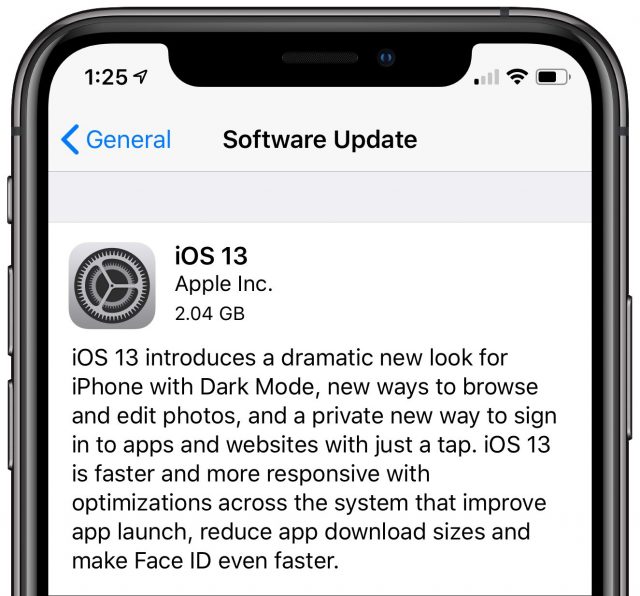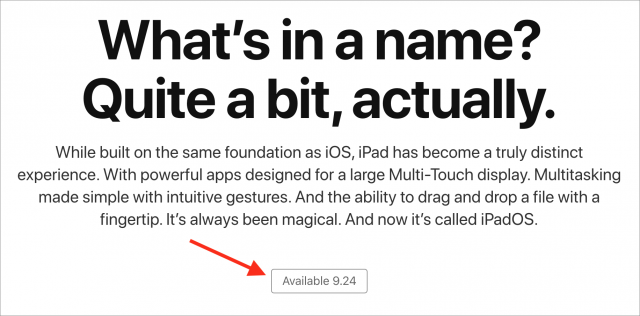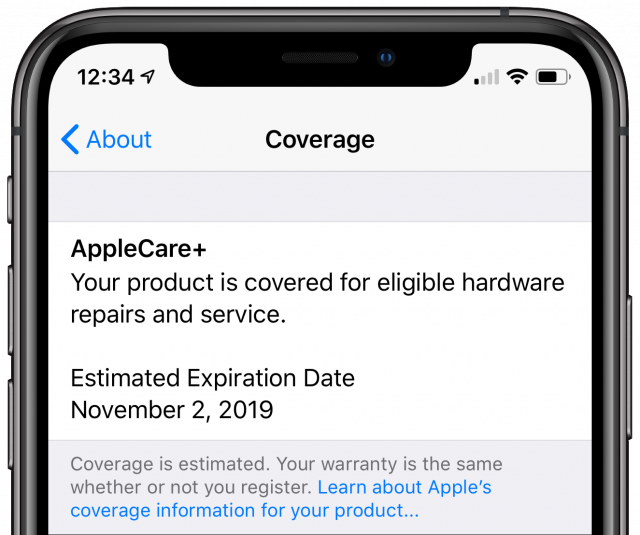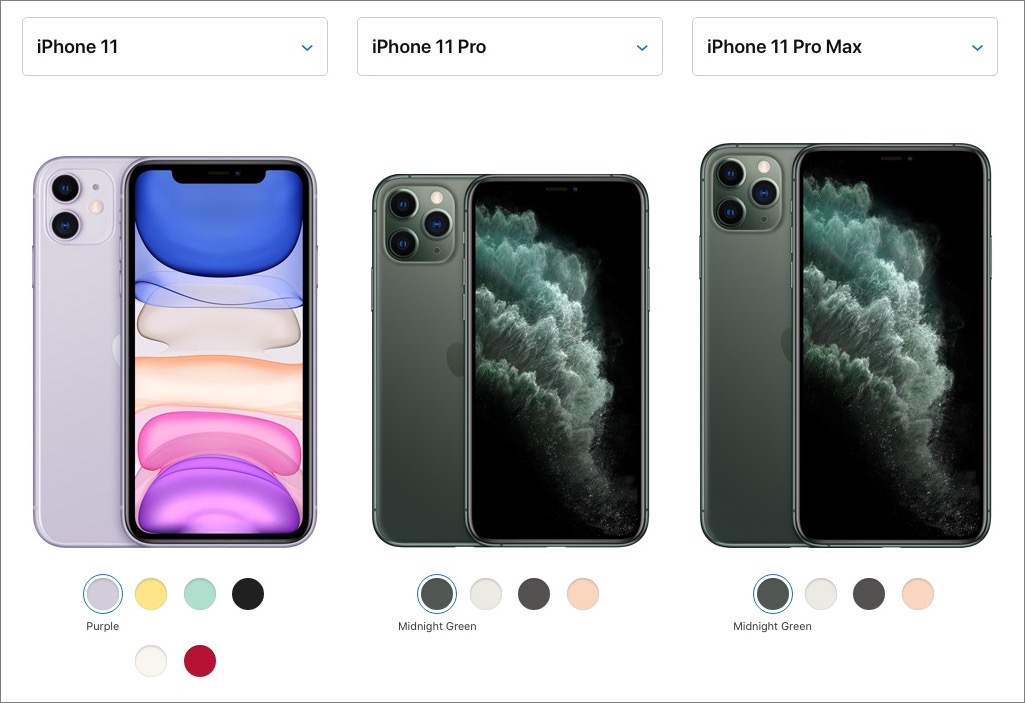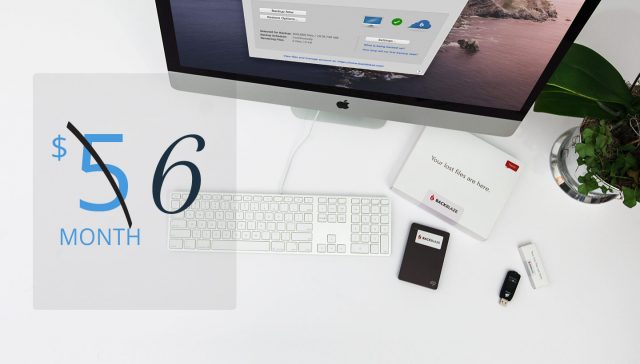#1483: Wacht op iOS 13.1, verleng je AppleCare+ dekking, iPhone 11 recensies, virtualiseer je 32-bit Mac apps in Catalina met Parallels
iOS 13.0 is nu beschikbaar, maar als je nog een dag wacht, kun je meteen doorgaan naar iOS 13.1, waarin beloofde maar ontbrekende functies zijn toegevoegd en enkele vroege bugs zijn verholpen. Heb je een oudere iPhone, iPad of Apple Watch met een AppleCare+-verzekering die binnenkort afloopt? Je kunt die dekking nu voor onbepaalde tijd verlengen met een maandelijkse betaling. Vroeggebruikers hebben hun iPhone 11-modellen ontvangen, maar voor wie nog twijfelt om er een te kopen, hebben we een overzicht van de beoordelingen van de nieuwste iPhones van Apple. Tot slot: zoals je hopelijk weet, zal macOS 10.15 Catalina geen 32-bits Mac-apps ondersteunen. Glenn Fleishman is er om uit te leggen hoe je die apps kunt laten draaien met de virtualisatie-app Parallels Desktop. Belangrijke Mac-appreleases deze week zijn Alfred 4.0.4, Fission 2.4.6, Twitterrific 5.4.2, Safari 13 en VMware Fusion.
- iOS 13.0 nu beschikbaar; iOS 13.1 en iPadOS 13.1 komen al op 24 september
- Loopt je AppleCare+ binnenkort af? Je kunt hem nu verlengen
- iPhone 11: een overzicht van de recensies
- De overstap naar Catalina: houd je 32-bits Mac-programma's actief met Parallels
- Volglijst: Mac App Updates
- ExtraBITS
De Nederlandse editie van TidBITS is een letterlijke vertaling van de oorspronkelijke Engelse versie. Daarom is het mogelijk dat een deel van de inhoud niet geldt in bepaalde landen buiten de VS.
Dit nummer werd uit het Engels vertaald door:
• Jos van den Berg
• Elmar Düren
• Henk Verhaar
• Dirk Paul Flach
• Paul Bánsági
• Thierry Kumps
Verder werkten mee:
• Coördinatie: Renate Wesselingh
• Montage: Elmar Düren
• Eindredactie: Sander Lam
Hoe je ons kunt bereiken kun je lezen op <de contactpagina>
iOS 13.0 nu beschikbaar; iOS 13.1 en iPadOS 13.1 komen al op 24 september
[vertaling: LmR]
Zoals beloofd heeft Apple iOS 13.0 uitgebracht. (Zie “Apple brengt iOS 13 uit op 19 september, iOS 13.1 op 30 september”, 10 september 2019.) Op een iPhone X is het een download van 2,04 GB.
Apple heeft echter ook de uitgiftedatum van iOS 13.1 en iPadOS 13.1 met zes dagen vervroegd naar 24 september, waarschijnlijk om de fouten in iOS 13.0 te repareren die naar boven kwamen in veel van de recensies van de nieuwe iPhone 11-modellen.
Het ergste dat je waarschijnlijk kan overkomen als je nu upgradet naar iOS 13.0 is dat je fouten tegenkomt waardoor je je iPhone of iPad moet herstarten. Dat is weliswaar geen ideale gebruikerservaring maar het is ook weer niet het einde van de wereld. Dus als je het geen probleem vindt om een paar dagen een versie van iOS te gebruiken die aanvoelt als een late bèta, update dan gerust nu al naar iOS 13.0. Anders wacht je gewoon een paar dagen tot iOS 13.1.
Loopt je AppleCare+ binnenkort af? Je kunt hem nu verlengen
[vertaling: HV]
Heb je een oudere iPhone, iPad, of Apple Watch die je wilt blijven gebruiken, en waarvoor je ook graag AppleCare wilt? Het goede nieuws is dat als je in het verleden AppleCare+ had voor het betreffende apparaat, je de dekking nu na afloop onbeperkt per maand kunt verlengen. Houd wel rekening met de volgende twee zaken:
- Je kunt pas verlengen als je huidige AppleCare-dekking afloopt. Vanaf dat moment heb je 60 dagen om te verlengen.
- Apple waarschuwt je niet voor het aflopen van je AppleCare+-dekking, behalve waar ze dat bij wet verplicht zijn. Om erachter te komen wanneer je dekking afloopt, doe je een van de volgende dingen:
- Ga op je iPhone of iPad naar Settings > General > About > AppleCare+.
- Open de app Apple Support op je iPhone of iPad. Tik bovenin het scherm op je naam en daarna op Check Coverage en de naam van het apparaat om de status te checken.
- Log in op mysupport.apple.com en tik of klik op je apparaat.
Wanneer je dekking afloopt, kun je verlengen via mysupport.apple.com. Als je ervoor kiest om je AppleCare te verlengen, wordt je dekking elke maand automatisch vernieuwd, tot je opzegt. Apple noemt geen afloopdatum voor die verlengde AppleCare-dekking, maar we nemen aan dat hij stop op het moment dat Apple de apparaten van het betreffende type niet langer ondersteunt. (Je kunt deze maandelijkse AppleCare+ ook voor een nieuw apparaat afsluiten, zoals we vermeldden in “Je iPhone 11-aankoopmogelijkheden op een rij” 12 september 2019.)
Dit is goed nieuws voor hen die er er klaar mee zijn om steeds maar weer nieuwe apparaten te moeten aanschaffen om te zorgen dat ze de bescherming van AppleCare+ blijven genieten. Nu kun je je AppleCare+-dekking zolang verlengen als je die oudere iPHone wilt blijven gebruiken, zonder je zorgen te maken over een ongelukje waardoor je een nieuwe moet aanschaffen.
Uiteraard komt eens het moment dat het verstandiger is om een nieuw apparaat te komen in plaats van te blijven betalen voor de verzekering van een oudje, maar gelukkig kun je nu zelf bepalen wanneer dat moment gekomen is.
iPhone 11: een overzicht van de recensies
[vertaling: LmR, DPF]
De iPhone 11, iPhone 11 Pro en iPhone 11 Pro Max zijn nu beschikbaar en velen van jullie hebben ondertussen besteld. Voor hen die op levering wachten, zullen recensies waarschijnlijk de keuze voor aankoop bevestigen. Maar voor de rest van ons kunnen die eerste recensies helpen om een gedegen upgrade-besluit te nemen, met name in een tijd waarin nieuwe modellen ieder jaar of zelfs vaker verschijnen.
Na het lezen van de recensies besluit je misschien dat je dit jaar geen nieuwe iPhone nodig hebt. Bedenk dat je nu AppleCare+-dekking eindeloos kunt voortzetten (zie “Loopt je AppleCare+ binnenkort af? Je kunt hem nu verlengen.”, 19 september 2019) en iOS 13 zou (tenminste theoretisch) apparaten vanaf de iPhone 6s een beetje sneller moeten maken.
Maar als het al even geleden is en je huidige iPhone een beetje afgeleefd begint te raken? Dit brengt me bij het eerste punt.
Als je het niet zeker weet, ga dan voor de iPhone 11
Als je niet kunt beslissen welk iPhone 11-model je wilt hebben: Apple heeft een pagina die de verschillen naast elkaar zet. Maar mijn advies (ondersteund door de eerste recensies) is om het bij de basis-iPhone 11 te houden, die de meeste nieuwe functies biedt voor een relatief fatsoenlijke prijs. Dit schrijft John Gruber op Daring Fireball:
Vorig jaar noemde ik de iPhone XR de iPhone die de meeste mensen zouden moeten kopen. De opvolger ervan is de iPhone 11 en dit jaar geldt het nog meer dan vorig jaar, al was het maar omdat de equivalente modellen $ 50 goedkoper zijn. De iPhone 11 is voor de meeste mensen de beste telefoon. En wederom is, voorzover ik zie, de 128 GB iPhone 11 de beste van de reeks: voor $ 50 krijg je twee keer de opslag van het instapmodel en 128 GB is meer dan genoeg voor de gewone gebruiker.
Ik ben het met Grubers beoordeling eens wat betreft dat beste van de reeks. Ik heb nog een 256 GB iPhone X en geen plannen om op korte termijn te upgraden, en ik heb minder dan een derde van die ruimte in gebruik terwijl ik allerlei apps heb geïnstalleerd die ik niet gebruik en films meezeul die ik niet kijk. Adam Engst vertelde me dat hij ook maar ongeveer 88 GB van zijn 256 GB iPhone X gebruikt, dus zoveel dat het 64 GB-model niet zou werken maar toch zo weinig dat hij er spijt van heeft te hebben betaald voor zoveel extra ruimte die hij nooit gebruikt.
Nilay Patel van The Verge vindt de extra camera van de iPhone 11 Pro, het betere scherm en de extra mogelijkheden de moeite waard, maar beveelt voor de meeste gebruikers nog steeds de basis-iPhone 11 aan:
Ik raad aan om alleen extra geld uit te geven voor de iPhone 11 Pro als het scherm echt belangrijk voor je is. Ik denk eerlijk gezegd niet dat je veel mist als je geen telelens op de camera hebt. Persoonlijk geef ik veel om de kwaliteit van een scherm, dus ik ga de Pro nemen, maar ik denk dat veel mensen tevreden zullen zijn met de iPhone 11.
Chris Velazco van Engadget waardeert de basis-iPhone 11 in vergelijking met de iPhone 11 Pro-modellen nog hoger:
Ik heb zelf een eigen theorie waarom Apple deze toestellen "Pro" noemt: omdat sommige veranderingen zo subtiel zijn dat je een pro moet zijn om ze te zien, en zeker om ze te waarderen.
Als je de geavanceerde mogelijkheden van de iPhone 11 Pro (zoals de telelens, de basis van roestvrij staal en het extra grote Super Retina XDR-scherm van de iPhone 11 Pro Max) nodig hebt of wilt hebben, dan wist je dat waarschijnlijk al.
De camera's zijn geweldig
De mogelijkheden van de camera zijn het belangrijkste kenmerk van de nieuwe iPhones, dus daar werd in de eerdere recensies flink de nadruk op gelegd. De basis-iPhone 11 heeft nu twee camera's voor groothoek- en ultragroothoekopnames, en de iPhone 11 Pro-modellen hebben een derde camera voor tele-opnames.
Nilay Patel was heel duidelijk in zijn recensie, en zei over de iPhone 11 Pro dat die de “beste camera die je op een telefoon kunt krijgen” is, en eindigde zijn verhaal met:
De camera's op de iPhone 11 en 11 Pro zijn zelfs dermate verbeterd, dat ik voor het eerst in jaren deze upgrade ten opzichte van het model van het jaar ervoor de moeite waard vind.
John Gruber heeft hetzelfde gevoel:
De upgrade voor de camera is ten opzichte van het model van een jaar geleden indrukwekkend, terwijl die camera al een indrukwekkende upgrade was ten opzichte van het jaar daarvoor.
Lauren Goode van Wired is echter minder onder de indruk. Haar argument is dat “Apple met de camera met dubbele lens achter de ontwikkelingen aanloopt”, en “[de iPhone 11] een camera heeft die hem op gelijke hoogte brengt met de concurrerende apparaten van andere fabrikanten”. Ze vindt de camera's van de iPhone, en in het bijzonder de drievoudige camera van de iPhone 11 Pro, echter wel mooi en stelt:
De iPhone 11 is een erg goede camera, en in veel omstandigheden zelfs beter dan de beste van vorig jaar, die van de iPhone XS. Maar de iPhone 11 Pro maakt duidelijk betere foto's, of het nu gaat om standaard foto's, portretten of foto's met nachtmodus. Toen ik portretten maakte van mijn collega Lydia waren de kleuren van de iPhone 11 Pro beter en zag ik meer details van haar gezicht, zoals lachrimpels en sproeten.
Beide telefoons hebben een nieuwe Nachtmodus die duidelijk betere foto's oplevert in omstandigheden met weinig licht, een mogelijkheid die populair is gemaakt door de Pixel-telefoons van Google. Matthew Panzarino van TechCrunch was laaiend enthousiast over Nachtmodus:
Laten we dit meteen duidelijk stellen: de Nachtmodus van de iPhone 11 is geweldig. Het werkt, het kan de concurrentie van camera's voor weinig licht prima aan, en de belichting en kleurenweergave is de beste. Punt.
Niet verrassend is dat Lauren Goode minder onder de indruk was:
Onder bepaalde omstandigheden nam de Google Pixel 3 nog steeds betere foto's in omstandigheden met weinig licht dan de iPhone 11. De Pixel maakte een betere 'nachtmodus'-foto van een vaas bloemen in een donker café, en een betere foto van mijn vriendin Kayla in een donker sushi-restaurant. Foto's van zonsopgangen op de Samsung Galaxy Note10+ en de OnePlus 7 Pro zagen er rijker uit met meer contrast, dan de toch wat doffe foto op de iPhone 11. Maar deze foto's hadden een ook wat onnatuurlijke oranje zweem.
Ik heb heel wat van dit soort discussies gezien over wie de betere Nachtmodus had, Apple of Google. Het lijkt mij een subjectieve kwestie. Het is ook grotendeels irrelevant, omdat niemand gaat overstappen puur op basis van foto's met Nachtmodus. Als je een iPhone koopt, zal de Nachtmodus je bevallen.
Foto-aficionado's, ik raad je aan om de recensies van Gruber en Panzarino te lezen. Deze hebben veel foto's die genomen zijn met de nieuwe iPhones. Lees verder het overzicht van Halide van het camerasysteem van de iPhone 11 Pro.
De batterij gaat lang mee
De batterij van iedere nieuwe telefoon gaat langer mee dan die van een oude, omdat lithiumbatterijen in de loop der tijd in kwaliteit achteruitgaan. Maar deze nieuwe iPhones zijn ook beter dan oudere iPhones toen ze nog nieuw waren. John Gruber zegt het volgende:
Er is een tweede reden waarom gebruikers van een iPhone XS een overstap naar een iPhone 11 of 11 Pro zouden kunnen overwegen: de levensduur van de batterij. Die is echt beter.
Testen van Toms Guide lieten een indrukwekkende levensduur van de batterij zien, maar niet beter dan die van de iPhone XR van vorig jaar:
De batterij van de iPhone XR was een record in levensduur waar het iPhones aangaat: een indrukwekkende 11 uur en 26 minuten in onze test. Dat was inclusief continu websurfen via 4G met 150 nits schermhelderheid. Hoewel Apple zegt dat de iPhone 11 een uur langer mee moet gaan, zagen wij een vergelijkbare 11 uur en 20 minuten.
Zelfs Lauren Goode, die niet erg onder de indruk lijkt van de apparaten van Apple in vergelijking met die van de Android-wereld, lijkt de levensduur van de batterij van de iPhone 11 goed te vinden:
De levensduur van de batterij van de iPhone 11 is erg goed, deels omdat het lcd-scherm minder stroom verbruikt, deels door de efficiëntere A13 Bionic-chip en deels doordat de batterij groter is dan die van de iPhone XR of XS van vorig jaar (hoewel niet groter dan die van de iPhone Max-modellen).
Kijk uit naar iOS 13.1, of je nu een nieuwe iPhone 11 hebt of niet
Je leest ook veel over de ruwe staat van iOS 13.0, maar daar hoef je niet om te treuren, omdat iOS 13.1 op 24 september 2019 beschikbaar zal komen. (Zie “iOS 13.0 nu beschikbaar; iOS 13.1 en iPadOS 13.1 komen al op 24 september”, 19 september 2019). In iOS 13.1 zal een aantal van de beloofde mogelijkheden van iOS 13.0 zijn toegevoegd en de software nog wat verder zijn gepolijst.
Zo is het dus: je hebt misschien geen nieuwe telefoon nodig, maar indien wel, of indien je gewoon het nieuwste en beste wilt hebben: de nieuwe camera's en betere levensduur van de batterij zijn geweldig. Maar stel je niet tevreden met deze korte samenvattingen en lees de recensies die ik heb aangehaald zelf, en kijk vooral ook naar de voorbeeldfoto's.
De overstap naar Catalina: houd je 32-bits Mac-programma's actief met Parallels
[vertaling: PAB, LmR, HV]
We naderen het einde van het 32-bits tijdperk met de komst van macOS 10.15 Catalina ergens in oktober 2019. De nieuwe versie van macOS markeert het einde van oude 32-bits programma's waarvan de softwarecode nooit is vernieuwd om 64-bits CPU's te ondersteunen. In juni 2018 bevestigde Apple het einde van 32-bits apps met de mededeling dat 10.14 Mojave het laatste besturingssysteem zou zijn dat ze liet werken. (Zie “macOS 10.14 Mojave wordt de laatste versie die 32-bits programma's ondersteunt”, 12 juni 2018.) Die tijd is nu gekomen.
Apple begon omstreeks 2006 met het plaatsen van 64-bits processors op Macs en schakelde tien jaar geleden over op verdergaande OS-ondersteuning voor 64-bits programma's met 10.6 Snow Leopard. Veel programma's waren voor de ontwikkelaars echter de tijd of het geld niet waard om ze te voorzien van 64-bits ondersteuning.
Gelukkig kun je dankzij virtualisatie nog steeds upgraden naar Catalina zonder de toegang tot oudere programma's te verliezen. Het enige wat je moet doen is Mojave op een virtuele machine draaien om je oudere software te laten werken. Het is zinvol om Mojave te gebruiken in plaats van een eerdere macOS-versie, omdat Mojave langer beveiligingsupdates ontvangt dan oudere versies van het besturingssysteem.
Ik raad op dit moment Parallels Desktop 15 for Mac aan, om te gebruiken voor virtualisatie onder Catalina. Toen dit artikel voor het eerst werd gepubliceerd, was VMware Fusion nog niet compatibel met Catalina, maar de zojuist uitgebrachte versie 11.5 werkt mogelijk wel, zie “VMware Fusion 11.5”, 23 september 2019). Het open-sourceprogramma VirtualBox is ook een optie, maar is vooral geschikt voor mensen die graag forumberichten lezen en op de hoogte willen blijven van de technische problemen.
Ik testte het volledig nieuw installeren van Mojave in Parallels Desktop en kopieerde een paar programma's waar ik nog steeds op leun en die ik beschikbaar wil houden zodra ik een upgrade naar Catalina heb uitgevoerd.
Gebruik Parallels Desktop om Mojave te draaien
Parallels Desktop is een betaalbare optie in vergelijking met het onderhouden van een oudere Mac en is al vele jaren in ontwikkeling. De huidige versie van Parallels Desktop 15 voor Mac kost $ 79,99 voor thuis- en studentengebruik en $ 99,99 per jaar voor de Pro- en Business-edities.
De jaarlijkse kosten voor Parallels Desktop Pro en Business zijn inclusief belangrijke updates. Gebruikers van de thuis-/studentenversie moeten telkens een upgrade-vergoeding betalen wanneer Parallels een inhoudelijke update uitbrengt, wat waarschijnlijk jaarlijks gebeurt in samenhang met elke versie van macOS met een nieuwe naam. Parallels rekent $ 49,99 voor upgrades van eerdere versies naar de Catalina-compatibele Parallels Desktop 15.
Voor gemiddelde gebruikers is de thuis-/studentenversie voldoende. Het beperkt gevirtualiseerd RAM-geheugen tot 8 GB en ondersteunt maximaal vier virtuele CPU's. Je kunt niet alleen Mojave installeren, maar ook Windows 10, Linux-varianten en oudere macOS-versies. (Parallels biedt een een volledige lijst met verschillen tussen de uitvoeringen.)
Parallels biedt een gratis proefversie die 14 dagen werkt aan, die ik aanraad om de onderstaande stappen te volgen voordat Catalina wordt verzonden, zodat je volledig voorbereid kunt zijn als je uiteindelijk voor deze oplossing kiest. Dat is deels omdat het moeilijker wordt om een ouder macOS-installatieprogramma te verkrijgen nadat Apple updates heeft uitgevoerd naar de volgende versie. Met Parallels Desktop en Mojave geïnstalleerd, kun je later beslissen of je wilt betalen nadat de proefperiode is verlopen.
Parallels Desktop ondersteunt de directe installatie van Mojave volledig, gebruikmakend van de herstelpartitie die deel uitmaakt van macOS. Nadat je Parallels Desktop hebt geïnstalleerd, ga je in de Installatieassistent naar rechts door de keuzes van het besturingssysteem en klik je op de knop "macOS 10.14.6 installeren met behulp van de herstelpartitie". Volg allerlei macOS-aanwijzingen om allerlei controles op systeemniveau in te schakelen, zoals een kernelextensie toestaan en Toegankelijkheid voor Parallels Desktop inschakelen in het voorkeurenpaneel Beveiliging en privacy.
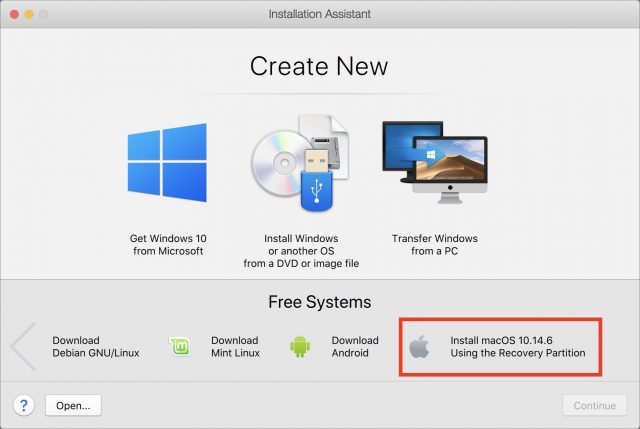
Parallels Desktop opent vervolgens een venster van een virtuele machine met macOS Recovery, waarin je de optie selecteert om macOS opnieuw te installeren. De Mojave-installatie verloopt in zijn virtuele venster alsof je hem op een hardwareapparaat uitvoert. Tijdens mijn testen hoefde ik er niet bij te blijven maar liet ik het gewoon een tijdje lopen. Ik ging toen verder met het instellen van macOS zoals normaal binnen het venster van de virtuele machine.
Als je klaar bent, heb je een versie van Mojave waarin je apps kunt installeren of kopiëren. Voor sommige programma's moet je mogelijk een installatieprogramma en een origineel serienummer opgraven, andere kun je gewoon naar het venster van de virtuele machine van Mojave slepen. (Zorg ervoor dat je Parallel Tools installeert nadat Mojave klaar is met opstarten (klik op het driehoekige gele waarschuwingspictogram in de rechterbovenhoek van het venster) omdat je hiermee rechtstreeks kunt kopieën door verslepen.) Probeer voor zowel geïnstalleerde als gekopieerde apps de voorkeuren en andere bijbehorende bestanden over te brengen. Mogelijk moet je hiervoor de documentatie raadplegen of om hulp vragen in een online ondersteuningsforum. Dit kan voorkomen dat je licentiecodes opnieuw moet invoeren of instellingen opnieuw moet configureren.
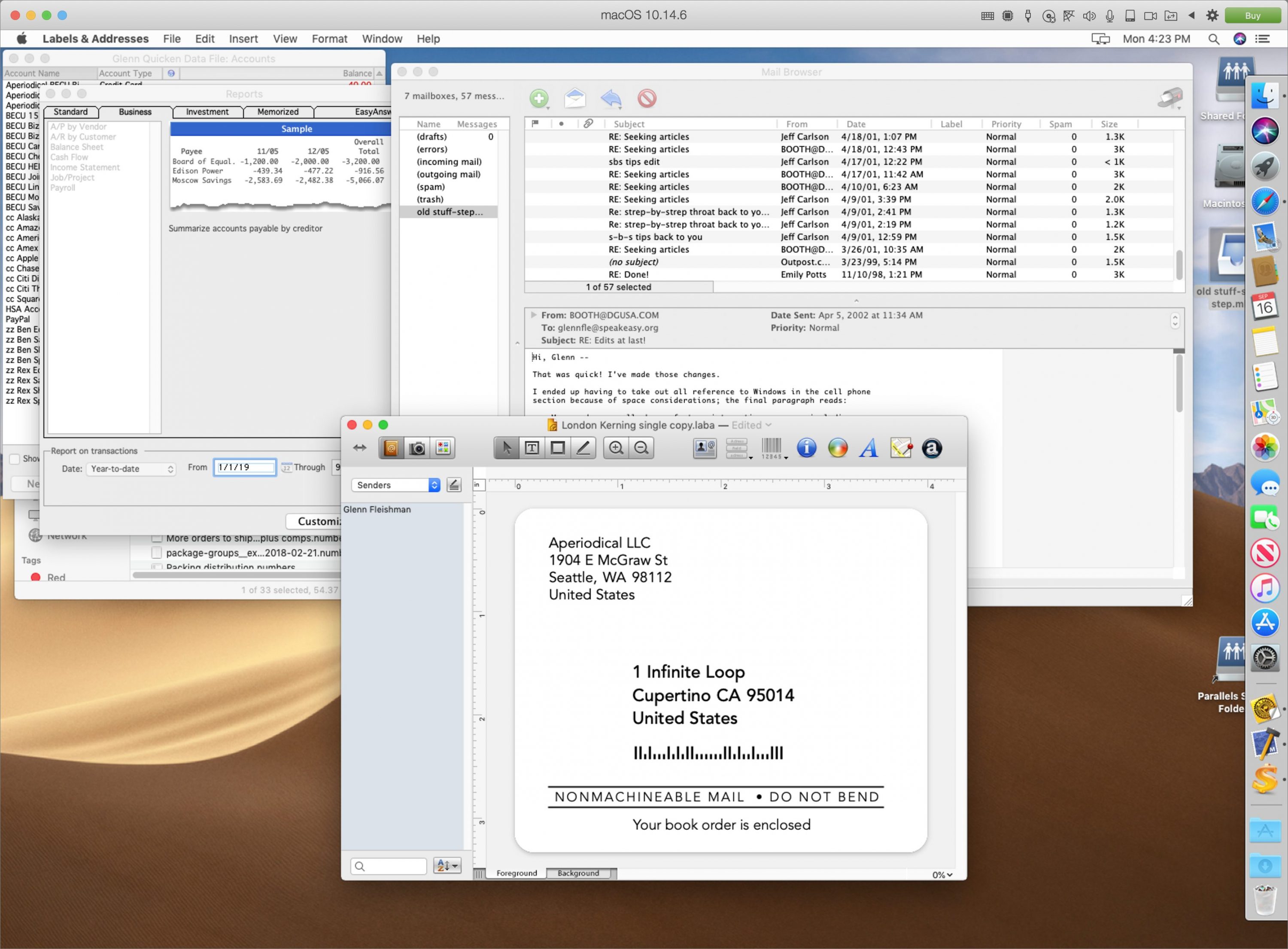
Er is een kritieke kant aan virtuele machines die je wel moet beseffen: cloud-back-upsoftware zoals Backblaze en CrashPlan maakt standaard geen reservekopie van virtuele-machinebestanden. TidBITS-uitgever Adam Engst schreef hierover toen CrashPlan eerder dit jaar virtuele machines begon uit te sluiten van zijn back-ups en zijn artikel “Reservekopieën maken van VM Image-bestanden naar internetback-updiensten” (15 mei 2019) biedt uitgebreid advies over hoe je ervoor zorgt dat je je virtuele machines kunt herstellen als je schijf ermee uitscheidt.
Als je nog even wilt wachten met het installeren van Parallels Desktop, zorg er dan voor dat je een kopie van het Mojave-installatiepakket downloadt voordat Catalina uitkomt. macOS Recovery haalt altijd de recentste versie van macOS op die een Mac kan draaien, dus je kunt mogelijk niet Mojave laten installeren als Catalina eenmaal uit is. (Technisch gesproken kun je macOS Recovery gebruiken om de nieuwste versie te installeren of de versie waarmee je Mac geleverd werd.)
Je downloadt het Mojave-installatiepakket als volgt: In de Mac App Store-pagina voor macOS Mojave klik je op de Download-knop. Hiermee open je Mojaves voorkeurenpaneel Software-update en kun je het installatiepakket downloaden in plaats van een update zoeken. Je kunt dan later Parallels Desktop installeren, en daarin zit een eenvoudige procedure om macOS direct van een installatiepakket te installeren.
Kopieer je verouderde apps
Als je nog steeds regelmatig 32-bits apps draait dan weet je dat. Na iedere herstart waarschuwt Mojave je de eerste keer als je zo'n programma opstart dat het niet 64-bit compatible is. De melding luidt: “Deze app is niet geoptimaliseerd voor je Mac en moet worden bijgewerkt”.
Je kunt op drie manieren een complete lijst krijgen van alle apps die niet meer zullen werken.
Systeeminformatie
De eenvoudigste methode is Apples ingebouwde hulpprogramma Systeeminformatie gebruiken. Volg deze stappen:
- Houd Option ingedrukt en kies Systeeminformatie in het Apple-menu.
- In de categorie Software in de linker zijbalk kies je Programma's. Systeeminformatie heeft even tijd nodig om deze lijst te genereren.
- Klik op de kolom 64-Bit bovenin om de apps op compatibiliteit te sorteren en bekijk de apps die Nee in die kolom hebben staan.
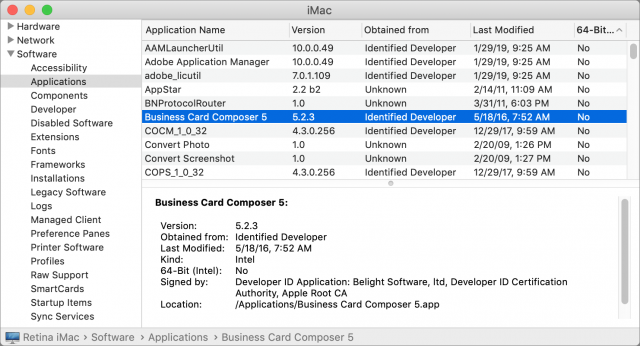
Go64
Jon Gotow van St. Clair Software heeft een gratis hulpprogramma uitgebracht met de naam Go64, dat meer kan dan Systeeminformatie. Go64:
- identificeert 32-bits onderdelen binnen 64-bits apps die niet zullen werken in Catalina en tot verwarring kunnen leiden als bepaalde functies opeens stoppen
- kan je alleen de apps laten zien of alle uitvoerbare bestanden, zoals bijvoorbeeld opdrachtregelprogramma's en frameworks
- laat je bij iedere app zien wanneer je die voor het laatst gebruikt hebt, wat een indicatie kan zijn van hoe erg je dergelijke apps missen zult
- heeft taakbalk-knoppen om de geïdentificeerde apps in de Finder te zien, ze te verwijderen, de website van de ontwikkelaar te bezoeken of een zoekopdracht op het internet te doen om meer informatie te vinden
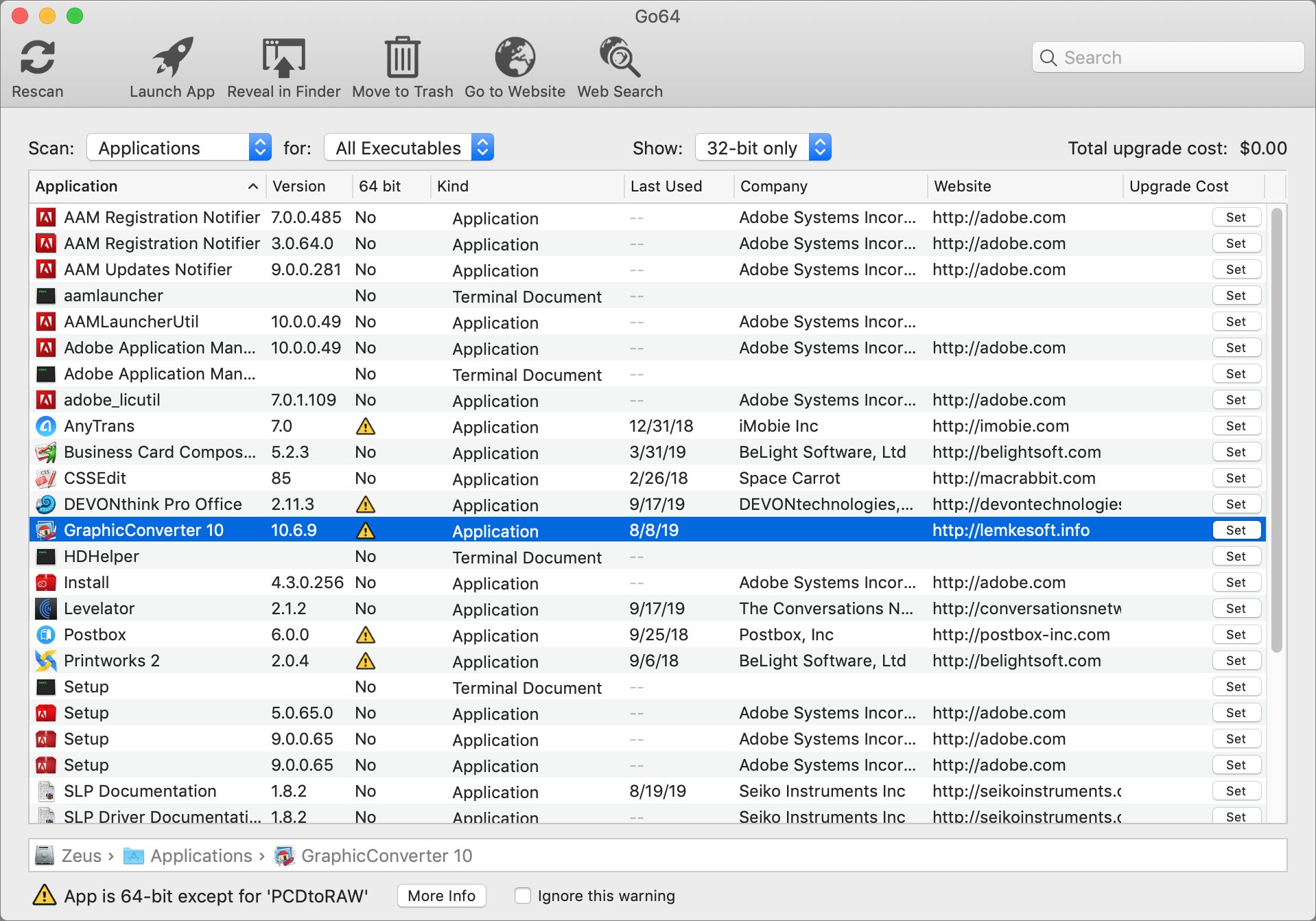
ArchiChect
Howard Oakley heeft een paar gratis apps gemaakt die 32-bits code kunnen identificeren: 32-bitCheck en ArchiChect. 32-bitCheck lijkt erg op Go64 maar is minder snel en heeft een wat bewerkelijkere interface. Maar misschien vind je ArchiChect wel prettig, want je kunt er apps mee controleren door die op het ArchiChect-icoon te laten vallen. En vat de vink-vakjes bovenaan niet op als regelpanelen voor de gebruiker: ze geven aan of de app 32-bits of 64-bits is.
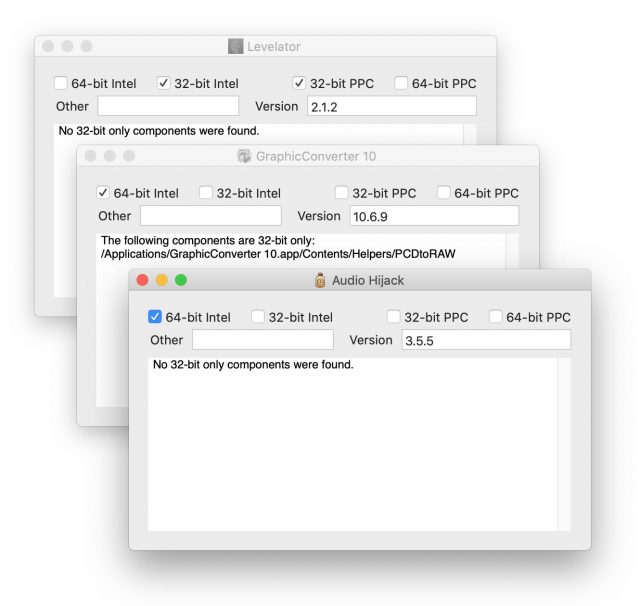
32-bits apps installeren
Voor de meeste oude apps zullen er nooit updates komen. Als de ontwikkelaars ervan dat van plan waren geweest, hadden ze het al jaren geleden gedaan. In andere gevallen zijn updates wellicht wel beschikbaar, maar blijf je liever de oudere versies gebruiken, bijvoorbeeld vanwege verschillen in beschikbare functies.
Toch kan er op de valreep een opleving zijn. Zo besloot Jim Matthews, de ontwikkelaar van Fetch, dat hij het interfacegedeelte van zijn app in een 64-bits framework kon monteren, en bracht hij vervolgens een complete 64-bits versie van Fetch uit. (Zie “Fetch viert zijn 30e verjaardag”, 6 september 2019.) Fetch 5.8 is op dit moment in de bèta-testfase, met de meeste functies geïmplementeerd, en hij is van plan om een gratis update uit te brengen als bijna alle functies van de 32-bits versie naar de nieuwe versie overgezet zijn.
Zelf ben ik nog afhankelijk van drie 32-bits apps: Mailsmith voor e-mail, Labels & Addresses om verzendetiketten voor pakketten te maken, en Quicken 2007 voor mijn boekhouding. Rich Siegel heeft zijn e-mailprogramma voor alleen platte-tekst de laatste jaren in de lucht gehouden als een gratis hobbyproject, en Intuit hield 2007 ook in de lucht met updates voor macOS omdat het nog steeds functies heeft die ontbreken in de moderne versie van Quicken (nu eigendom van Quicken Inc., zie “Quicken van Intuit gekocht door H.I.G. Capital”, 4 maart 2016). Belight Software heeft ervoor gekozen Labels & Addresses niet te updaten, maar brengt sommige functies wel onder in Swift Publisher.
Ik kon deze drie apps kopiëren naar mijn virtuele Mojave-machine, inclusief voorkeurenbestanden, en ik kon ze probleemloos opstarten. De voorkeuren van Quicken vond ik in ~/Library/Preferences/Quicken 2007 Preferences. Mailsmith bewaart zijn geheimen in ~/Mail/Mailsmith User Data. Belight heeft het modernste type voorkeuren qua stijl en locatie: ~/Library/Preferences/com.belightsoft.LabelsAddresses.plist.
Zelfs met de beperkingen van de home/student-versie van Parallels Desktop draaien deze apps bijna net zo snel in de virtuele machine als op mijn iMac uit 2018 met 32 GB geheugen.
Ik zal Quicken en Labels & Addresses blijven gebruiken op de virtuele machine. Voor Mailsmith is het einde echt wel in zicht, maar ik wil wel bij mijn oude e-mails blijven kunnen, totdat ik het gehele archief kan migreren naar een nieuw e-mailprogramma.
Alles bij elkaar ben ik een groot voorstander van vooruitgang, net als de meeste anderen, maar als je geen alternatief kunt vinden voor je favoriete gereedschap hoef je er geen afscheid van te nemen. Parallels Desktop is niet duur voor wat het biedt. Je kunt het zelfs andersom gebruiken: als je nog niet zeker weet of je wel wilt upgraden naar Catalina, kun je Catalina installeren op een virtuele machine om het uit te proberen zonder je huidige Mojave- (of oudere) omgeving op te geven.
Wij leggen uit wat je weten moet over Apple-technologie. |
Vorige aflevering | TidBITS Nederlands | Volgende aflevering